大多数现代智能手机都配备了Wi-Fi网络共享,可让您通过Wi-Fi与计算机共享手机的数据连接(是的,甚至Windows Phone)。从理论上讲,Android手机也可以通过USB而非Wi-Fi进行网络共享。这具有许多优点。您将不会受到其他无线设备的干扰,并且延迟之间的差异也非常明显。
在Windows上,这通常如广告中所述,但是Mac OS X缺少一些必不可少的USB网络驱动程序。没有这些驱动程序,Android USB绑定将无法使用。
Google和Apple很少提及这种不兼容性(例如:完全没有),因此您只能使用自己的设备。解决方法如下。
1。安装HoRNDIS驱动程序
如上所述,该问题源于驱动程序问题。幸运的是,约书亚·怀斯(Joshua Wise)亲自研究并开发了适用于Mac OS X的HoRNDIS(发音为 horrendous )USB绑定驱动程序。
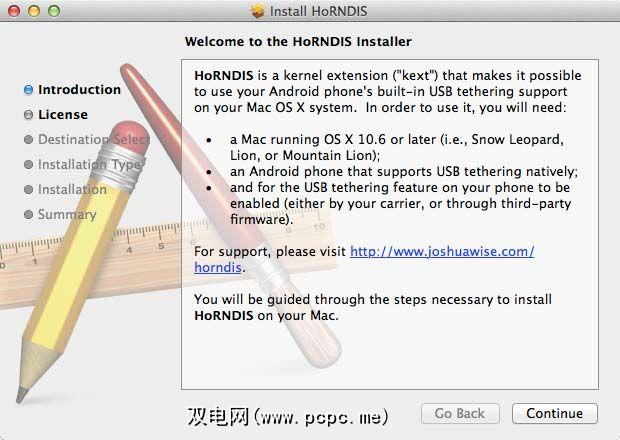
转到HoRNDIS网站并下载最新的二进制HoRNDIS驱动程序是作为软件包提供的,因此只需双击它并按照步骤完成安装即可。
这通常是一个简单的过程。但是,如果您使用的是Mavericks(OS X 10.9),并且是从早期版本的HoRNDIS驱动程序升级的,则可能会遇到一些小问题。如果您的电话开始在“网络系统偏好设置"中多次出现,则您的网络偏好设置可能存在一些问题。通读HoRNDIS网站上的相关部分以解决这些问题。
2。在Android手机上启用USB网络共享
请确保您已连接到智能手机上的网络(Wi-Fi或移动数据)。您可以在“无线"选项的小节中启用USB绑定。我们将显示Android 4.2的步骤,但是在其他Android版本中也是如此。
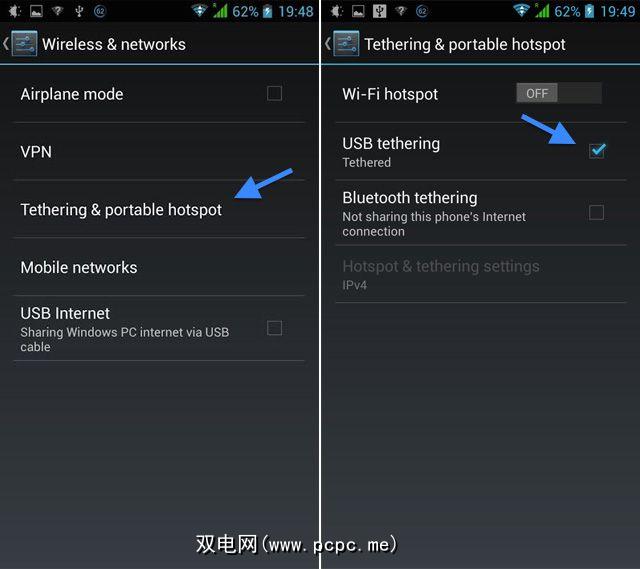
打开设置应用并转到无线和网络(有时在 other 下找到)。尝试在此处切换 USB Internet ,但是不要这么做。这是一个不同的功能,尽管名称确实令人困惑。而是转到网络共享和便携式热点小节。
在这里,切换 USB网络共享选项。从理论上讲,您也可以保持Wi-Fi热点不变,但是关闭此功能可能会使您的手机(和移动数据连接)的负担减少。
3。连接到计算机上的智能手机
在Mac上,打开系统偏好设置,然后浏览到网络设置。在此窗格中,您的计算机保留所有可用网络接口(如Wi-Fi,Thunderbolt和Bluetooth PAN)的列表。在此列表中,您应该可以找到智能手机。
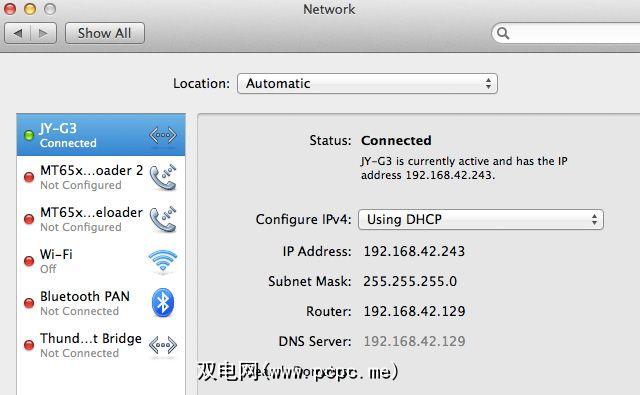
如果连接旁边的指示灯为绿色,则说明您已经连接了!如果不是,只需双击连接以建立与手机的联系。如果要使用自定义DNS服务器或代理,可以使用高级设置来自定义Internet连接,但是此时大多数用户都应已全部设置好。如果您不打算使用它,甚至可以完全关闭Wi-Fi连接!
就是这样!
标签:









